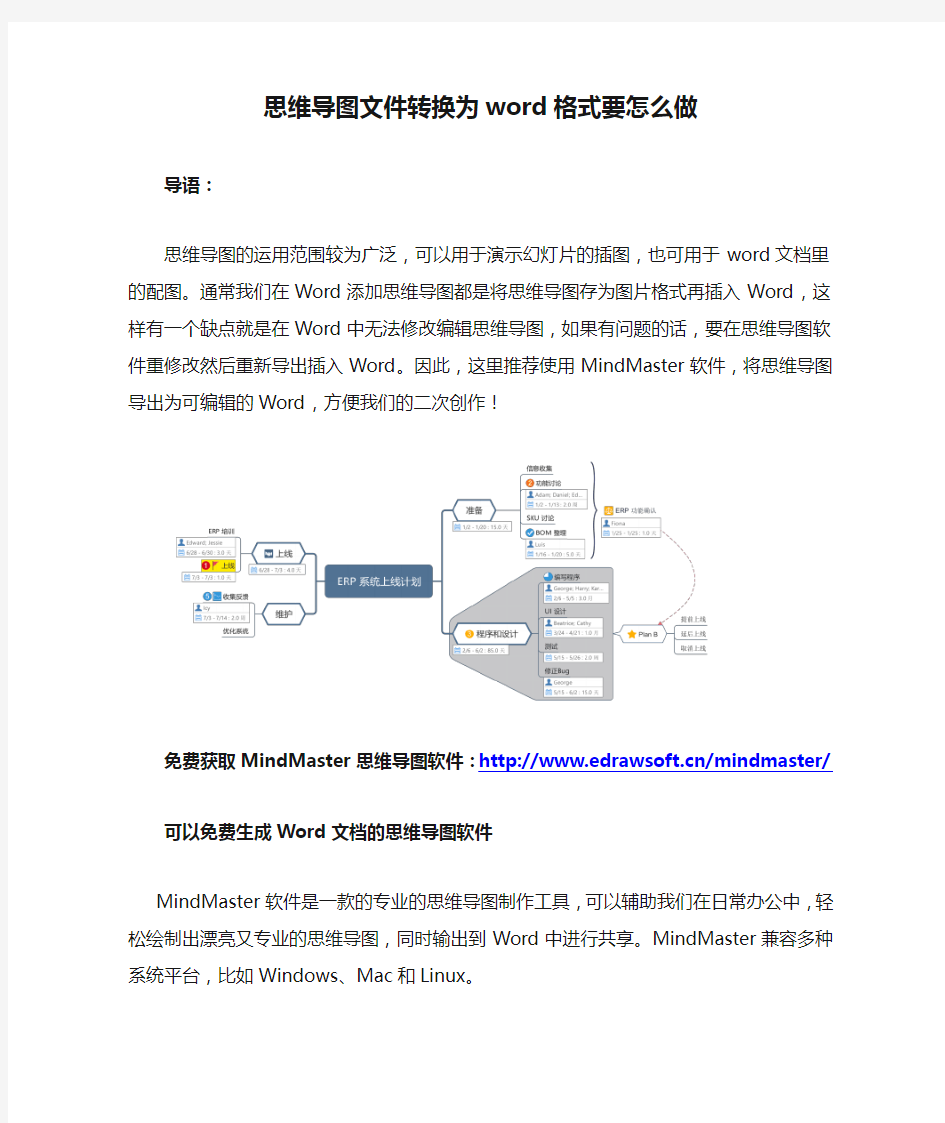

思维导图文件转换为word格式要怎么做导语:
思维导图的运用范围较为广泛,可以用于演示幻灯片的插图,也可用于word 文档里的配图。通常我们在Word添加思维导图都是将思维导图存为图片格式再插入Word,这样有一个缺点就是在Word中无法修改编辑思维导图,如果有问题的话,要在思维导图软件重修改然后重新导出插入Word。因此,这里推荐使用MindMaster软件,将思维导图导出为可编辑的Word,方便我们的二次创作!
免费获取MindMaster思维导图软件:https://www.doczj.com/doc/2b8532924.html,/mindmaster/
可以免费生成Word文档的思维导图软件
MindMaster软件是一款的专业的思维导图制作工具,可以辅助我们在日常办公中,轻松绘制出漂亮又专业的思维导图,同时输出到Word中进行共享。MindMaster兼容多种系统平台,比如Windows、Mac和Linux。
MindMaster思维导图软件免费版,拥有简体中文、繁体中文、英语等多种语言界面,支持免费思维导图模板,可以添加附件、超链接、概要等多种元素,并输出为Word文档格式。在Word中,你还可以对思维导图的文本内容进行再次修改和编辑。
MindMaster如何将思维导图输出为Word文档?
1、首先当然需要在电脑上下载安装好MindMaster,百度搜索“亿图MindMaster”然后进入亿图官网下载,在下载的时候可以根据自己的电脑系统来选择对应的版本,安装好之后双击打开运行。
2、接着打开软件,将思维导图绘制出来,绘制方法很简单,可以查看其它的相关教程进行了解。
3、然后将其进行导出,MindMaster支持将思维导图导出为.doc格式。绘制完成后,依次点击“文件”-“导出和发送”-“Office”-“Word”,即可保存为Word文档。
4、接着使用Word软件,直接打开含有思维导图的文档即可。与Word软件不同的是,MindMaster提供的文档不仅拥有思维导图,还有大纲。打开之后也可以自由修改编辑,十分便捷。
获取更多思维导图软件支持与帮助:https://www.doczj.com/doc/2b8532924.html,/support/
最近,开始在五年级布置思维导图作业,对此作了一些简单的记录。 一、引入思维导图的流程 以小组为单位,在课堂上从第一单元开始,要求小组成员都参与讨论、发表意见,通过头脑风暴的形式挖掘每个单元的知识点,并借助课本、练习等资料尝试画出一个单元的思维导图,在此让学生找出“知识点”之间的关系。学生已有语文思维导图的基础,画图上手比较快。 每个单元用10分钟讨论,10分钟汇报。汇报效果如下: 1.大部分小组能够在规定时间内把一个单元总结出基本的知识点,但仍存在个别1-2个小组总结得不全面; 2.有些思维比较发散的小组可以找出课本以外的知识点; 3.学生会借助例题来解释相关的知识点; 4.通过小组讨论的形式,可以帮助后进生梳理知识。 1-3单元在课堂上整理复习一遍后,我布置了第三单元(分数除法)的手抄报思维导图作业。 二、学生作品展示
三、存在的问题 1.目前思维导图只能用在课后总结知识,无法做课前预习; 2.一个单元画一个思维导图,仍没有普及到每一课; 3.如果需要将思维导图普及到每一课,单是课本上的知识点并不多,有时可能只是1句话,就需要学生挖掘课本隐藏的知识点,这对中后进生而言有点难度; 4.学生思维如果不够发散,容易被参考资料的内容局限,即使课堂上通过引导说出的知识细节,学生回家画图时也很少想到(如:倒数,就很难想到带分数、小数的倒数求法); 5.学生课后画的思维导图大多数是查看参考资料,只写出概括性语句,没有写出具体内容如:
四、我的一点小看法 1.因为语文的思维导图多以文字形式表达,我认为数学中可以让学生尝试用更多数学符号来表达,甚至可以用符号加文字,,通过数学语言、符号再加上“图形、线段”将知识点链接起来, 2.可以更直观地梳理问题,而不是一味地抄写定义、概念; 3.可以让学生通过参考做过的练习,在习题中总结有关的重点,深入挖掘知识点的内涵; 引导学生正确使用课外参考资料; 4.思维导图中,可以规定一个固定板块【注意的问题】,让学生总结学习过程中的不足或者需要注意的地方.
八种基本的思维导图 思维导图,英文叫Mind Map,也称 Thinking Map ,就是借助图表来分析问题、理清思路。今天介绍的都是思维图的基本款,体现了基础的思维框架。但是每种图都能有无限的延伸,甚至不同种图可以结合起来一起用,可以变得非常复杂。常见的思维图有这八种:Circle Map 圆圈图、Tree Map 树状图、Bubble Map 气泡图、Double Bubble Map 双重气泡图、Flow Map 流程图、Multi-flow Map 多重流程图、Brace Map 括号图,和Bridge Map 桥型图。
1、圆圈图,定义一件事(Circle Maps - Defining in Context ) Circle map 主要用于把一个主题展开来,联想或描述细节。它有两个圆圈,里面的小圈圈是主题,而外面的大圈圈里放的是和这个主题有关的细节或特征。基本形状是这样的: 下面是国外一个幼儿园孩子做的圆圈图练习。左边是一个典型的联想型圆圈图;主题是海滩,可以联想到螃蟹、鱼、遮阳伞、海草、游泳衣、海豚,等等。而右边的图,反过来,从现象、特征(details)让孩子去推断相关的主题是什么?思维练习的开始就是这么简单!
还可以用圆圈图帮孩子理解数学概念,虽然是一个简简单单的10以下数字,也可以让孩子展开很多思考和联想呢!
2、气泡图,描述事物性质和特征(Bubble Maps -Describing Qualities ) 国外很多幼儿园和小学都在用Bubble Map 来帮助孩子学习知识、描述事物,因为这个真的比较简单和管用,最基本的气泡图是这样的: 圆圈图强调的是一个概念的具体展开,而气泡图,则更加侧重于对一个概念的特征描述。比如这个孩子在用气泡图分析一只鹰有哪些特征。看起来有点混,是不是?其实,檩子觉得,大家在实际带孩子分析问题的时候,不必太纠结到底该用哪种图,怎么直观怎么来,就行。
数学思维导图怎么画,两个步骤告诉你思维导图的简单画法思维导图是作为目前最流行的思维工具,能帮我们扩散思维、理清事件全程逻辑关系,对问题进行全方位描述与分析,从而找到解决问题的关键点。 所以掌握数学思维导图的画法,就十分有必要了,接下来,小编将通过下面7个步骤,告诉大家应该如何绘制思维导图!这方法需要借助迅捷流程图制作软件,它有软件版和在线版,小编用的是在线版。 步骤如下:
1、从软件界面左侧选择一个文本框,并将其放置在中间位置,在周围留出空白,接着在文本框中填入中心思想。 这里有几个要点需要注意: ①可以使用右侧的【样式】工具栏中对文本框进行外观设置,颜色上可以丰富些,这样你的思维导图会更加充满跳跃感和生命力,你的创造性思维也会被增加更多能量; ②文本框里的中心思想也可以用图片代替,这样画面会更加生动,更容易激发你的想象力,让你的大脑保持兴奋,这个操作可以在在右侧【文本】工具栏中找到。 2、选择连接文本框的支干,在左侧工具栏有各类连接线条或者箭头,选择一种并将其移动到两个文本框之间 选择支干同样不容小视,这几点也需要注意: ①各个层级间的连接箭头可以不一样,给不同的箭头赋予不同意义;
②箭头/连接线的颜色也可以丰富些,让整体画面丰富起来; ③为每个箭头都附上注释,明确显示两文本框之间的关系。 接着以此类推将二级分枝三级分枝地绘制,让大脑不断处于联想工作的状态,很快,你的思维导图就会向四面八方发散出来了。在这过程中,你会不断萌生新想法,为你的思维导图“添砖加瓦”。 三、也是最后一步,依次点击【文件】-【导出】,选择一种格式将它导出来就OK了。
另外,如果不想自己绘制,迅捷流程图也提供了海量模板供你使用,你可以直接拿来修改编辑。
思维导图怎么画技巧:教你全面绘制一份思维导图 说起来,有些人觉得思维导图不知道应该怎么绘制,觉得一头雾水。但是当我们绘制出思维导图后,我们会觉得思维导图真的是一种很有用的工具,可以帮助我们快速理解整个事情的过程以及从哪方面下手。所以今天,我就要来和大家讲讲,思维导图应该怎么画更简单。 一、准备工作 我们想要绘制思维导图的话,还是借助工具比较方便,这里为大家推荐的是迅捷流程图制作软件,这是一款操作上比较简单的工具,可以帮助我们快速地实现流程图的绘制。 二、确定主题 当我们想要绘制流程图的时候,我们肯定是需要先确定好要绘制的主题,当主题确定好后,我们才方便进行下一步操作。
三、开始绘制 当我们开始绘制思维导图的时候,我们运行迅捷流程图制作软件。然后在软件界面上,点击“创建新图表”。 当然,若是你之前已经有绘制过流程图的话,那你可以点击“打开现有图表”。
接下来我们可以创建一个文件名,然后在左侧,可以查看各种图表模板,我们可以选择对应的模板后进行添加,当然,要是想要自己从头开始绘制思维导图,那直接点击“空白图表”也行。
打开编辑界面后,我们可以看到,在软件左侧,是一些素材选择,中间区域是编辑模块,然后在右侧,是对素材进行编辑的一个功能。 我们在左侧选择需要的素材,添加到编辑区域中。当然,我们需要先确定主题素材,点击后进行添加。
成功添加素材后,可以对素材进行编辑,选中素材后,可以对素材四周进行拉伸,将素材放大或缩小。然后可以其中编辑文本内容。
编辑好文本后,可以对文本格式进行设置,在右侧的“文本”模块中,可以对文本的颜色、字体、位置等进行设置。
怎么用思维导图软件画逻辑图 导语: 实际工作中,我们时长会面临到许许多多复杂的问题,这就很有必要先做一个逻辑图,再做一个思维导图,将我们复杂的想法呈现在一幅图里。这样不仅方便记录,也方便向其他人表达自己的思想。那么究竟有什么软件可以实现这样的功能呢?本文介绍的一款软件或许能帮助你。 什么软件画逻辑图? 绘制逻辑图需要选一款专业的软件,MindMaster是一款专业的思维导图软件,可以快速绘制简单的绘制逻辑图。软件操作简单,图框可以直接拖拽移动位置,形状变换也十分方便,一套逻辑图或许只要几分钟就能解决,可谓是相当的快速便捷。MindMaster支持导出JPG、PNG、PDF等格式,能与office格式完美兼容,可以让绘制的逻辑图非常方便的保存与分享。 免费获取MindMaster思维导图软件:https://www.doczj.com/doc/2b8532924.html,/mindmaster/ 教你用思维导图软件MindMaster绘制逻辑图 1、首先打开百度,搜索“亿图MindMaster”进入亿图官网,然后找到MindMaster进行下载安装。
2、接着打开软件,在”新建“界面,选择任意思维导图模板,开始绘制。 3、在“首页”菜单栏,选择“浮动主题”,在画布上新增一个浮动主题,默认中心主题,你可以输入流程图的标题,也可以作为一个开始流程。
4、选中浮动主题,打开软件右侧工具栏中的“中心主题”界面,在形状设置中,可以将浮动主题设置为其他形状。基本的流程图形状,比如:流程、判定、数据、开始或结束等,在MindMaster软件中都可以轻松进行切换。 5、在“首页”菜单栏,选择“插入关系线”,然后将鼠标移动至浮动主题上,会出现一个带虚线的箭头,确定添加的位置和方向后,再点击一次,就可以自动生成一个浮动主题,并给两个浮动主题之间添加上连接线。
今天讲座的主要内容如下: 一、思维导图简介 二、了解形象思维 三、思维导图学习小学数学 在正式开始之前,大家先热热身,做一个游戏。 24点游戏:4个数字用加减乘除或括号的形式运算,得数24.方法越多越好:大家做做,开始 3,3,3,3;4,4,4,4; 5,5,5,5;6,6,6,6; 接下来:7,7,7,7;4,4,10,10; 一、思维导图简介 思维导图(Mind Mapping)是一种将发散性思考(Radiant Thinking)具体化的方法。 通俗地说,思维导图是一个简单、有效、美丽的思维工具。它依据全脑的概念,按照大脑自身的规律进行思考,全面调动左脑的逻辑、顺序、条例、文字、数字以及右脑的图像、想象、颜色、空间、整体思维,使大脑潜能得到最充分的开发,从而极大地发掘人的记忆、创造、身体、语言、精神、社交等各方面的潜能。 思维导图基于对人脑的模拟,它的整个画面正像一个人大脑的结构图(分布着许多“沟”与“回”);其次,这种模拟突出了思维内容的重心和层次;第三,这种模拟强化了联想功能,正像大脑细胞之间无限丰富的连接;第四,人脑对图像的加工记忆能力大约是文字的1000倍。让你更有效地把信息放进你的大脑,或是把信息从你的大脑中取出来,一幅思维导图是最简单的方法——这就是作为一种思维工具的思维导图所要做的工作。 思维导图通常从一个主要的概念开始,随着个人思维的延伸,向周围发散为~个树状的结构,能同日寸体现思维的广度与深度,利于学习者发散思维的形成,根据个人绘制的思维导图,能较快地理清思维的整个过程。 从思维导图自身特点来看,我们既可以把它视为一种图形,也可以理解为一种工具。首先,把它视为图形,主要是从思维导图呈现知识的形式来说,它把学习者线性的语言和思维方式,用图形的方式组织起来,这不仅从表面上美化了笔记形式,而且有利于唤起学习者对先前知识的刺激,更有利于他们之间对各自隐性知识的获得,对学习群体将有大的促进作用;把思维导图视为一种工具,我们可以利用它自身的优点,来辅助我们在教学与学习的过程中
思维导图在我们的日常生活中运用的十分广泛,无论是在办公中还是学习中,很多人在绘制思维导图的时候都说很难绘制,目前绘制思维导图的方法有两种,一种是手绘,另一种是利用画工具进行绘制,更多的人们将使用第二种方法进行绘制,但是对于职场小白来说,绘制这两种方法对于他们涞水都不是一件容易的事情。 自从思维导图问世以来,就不断受到众人的追捧,过去由于技术的限制,大家都是用手绘来画 思维导图,这种原始而古老的方法能够有效发挥大脑左脑和右脑的功能,被称作是掌握思维导图的 基础。而随着互联网行业的兴起,电脑已经成为人们离不开的工具,这时人们为了提高效率开发了 很多想要替代传统工具的软件,思维导图软件就是其中之一。 不可否认,手绘思维导图可以促进大脑左脑和右脑的合理应用,增强大脑的潜能开发,在提高
记忆力,促进知识的整理消化和吸收方面有着得天独厚的优势。通过不断的手绘作品可以创造出属 于自己的独特风格,更有利于发散大脑的思维,而且很方便只需要一张纸一支笔就可以了,所以很 多家长和老师现在都喜欢用思维导图来训练自己孩子的创造力。 可是相对的,手绘的缺点也很明显,虽然在绘制过程中你能享受到很多绘画乐趣,可是对于现 在的很多人来讲,提高效率才是使用思维导图的重点。手绘思维导图是需要大量的时间来练习的, 并且不利于传播,而相比之下用软件来绘制思维导图的话,不需要太多的绘画天赋,而且速度快, 效率高,可以很清晰的向别人表达出自己的观点。储存的信息量大,不受纸张大小的限制,便于分 享展示,也是比较符合现在的一个节奏趋势。 反正任何事物都是有利有弊的,无论是传统的手绘派还是新兴的软件派都有各自的优势和劣势,到底哪个更好用其实都是公说公有理婆说婆有理,小编认为如何选择主要还是看你是出于什么目的 来使用的,就像小孩子天生喜欢花花绿绿的图形,而且时间也多,目的就是觉得好玩,那么手绘肯 定就比较合适。而作为职场人士,讲究的就是效率,时间就是金钱,从提高效率这个目的来看,那 么选择软件来绘制就会更好。 当然,如果你既想提高自己的效率,又想画出好看的思维导图的话,也不是不可以,毕竟现在 科技这么发达,你只要选择一款好的脑图软件就行。像Mindmaster就有自带手绘功能,能够将你 画出的思维导图变得像手绘出来一样有趣,还有很多生动有趣的剪贴画,既结合了软件高效率的特点,又能让你充分体验绘图带来的快感。
思维导图,英文叫Mind Map,也称 Thinking Map ,就是借助图表来分析问题、理清思路。今天介绍的都是思维图的基本款,体现了基础的思维框架。但是每种图都能有无限的延伸,甚至不同种图可以结合起来一起用,可以变得非常复杂。常见的思维图有这八种:Circle Map 圆圈图、Tree Map 树状图、Bubble Map 气泡图、Double Bubble Map 双重气泡图、Flow Map 流程图、Multi-flow Map 多重流程图、Brace Map 括号图,和Bridge Map 桥型图。
1、圆圈图,定义一件事(Circle Maps - Defining in Context ) Circle map 主要用于把一个主题展开来,联想或描述细节。它有两个圆圈,里面的小圈圈是主题,而外面的大圈圈里放的是和这个主题有关的细节或特征。基本形状是这样的: 下面是国外一个幼儿园孩子做的圆圈图练习。左边是一个典型的联想型圆圈图;主题是海滩,可以联想到螃蟹、鱼、遮阳伞、海草、游泳衣、海豚,等等。而右边的图,反过来,从现象、特征(details)让孩子去推断相关的主题是什么?思维练习的开始就是这么简单!
还可以用圆圈图帮孩子理解数学概念,虽然是一个简简单单的10以下数字,也可以让孩子展开很多思考和联想呢!
2、气泡图,描述事物性质和特征(Bubble Maps -Describing Qualities ) 国外很多幼儿园和小学都在用Bubble Map 来帮助孩子学习知识、描述事物,因为这个真的比较简单和管用,最基本的气泡图是这样的: 圆圈图强调的是一个概念的具体展开,而气泡图,则更加侧重于对一个概念的特征描述。比如这个孩子在用气泡图分析一只鹰有哪些特征。看起来有点混,是不是?其实,檩子觉得,大家在实际带孩子分析问题的时候,不必太纠结到底该用哪种图,怎么直观怎么来,就行。
思维导图怎么画超详细教程 导语: 作为21世纪全球革命性思维工具、学习工具、管理工具,思维导图已经应用于生活和工作的各个方面,包括学习、写作、沟通、家庭、教育、演讲、管理、会议等,运用思维导图带来的学习能力和清晰的思维方式已经成功改变了 2.5亿人的思维习惯。鉴于很多人还不知道思维导图怎么绘制,下面为大家详细讲解一下关于思维导图软件绘制思维导图的画法介绍。 用什么软件绘制思维导图? 对于新手来说,用MindMaster思维导图是一个不错的选择。MindMaster思维导图软件操作界面如Office界面一样简单,不需太多的学习,随意便可上手。软件内有上百种现有模板可供使用,主题一键切换;大量剪贴画素材可以用来丰富你的思维导图;软件支持导出JPG、PDF、PPT等多种格式,还支持跨平台使用。 免费获取MindMaster思维导图软件:https://www.doczj.com/doc/2b8532924.html,/mindmaster/ 新手如何使用MindMaster绘制思维导图? 1、首先当然需要在电脑上下载安装好MindMaster,在官网下载的时候可以根据自己的电脑系统来选择对应的版本,安装好之后双击打开运行。
2、接着打开MindMaster思维导图软件,点击“新建”,选择任意模板开启绘图之旅,也可以点击右侧“创建”一个空白模板进入画布。 3、进入之后会看到有一个中心主题,你可以用鼠标双击来进行编辑。如果你想添加子主题的话,可以用鼠标移动到中心主题附件,当出现一个“+”符号时点击一下就可以自动添加,当然你也可以在上方菜单栏里进行添加。
初始的主题样式看起来会比较单调,可以通过右侧来对思维导图的主体框架、样式、颜色、线条粗细等进行编辑设置,丰富主题,让思维导图看起来更漂亮。 5、当然软件中还有许多可爱的剪贴画也是可以使用的,除此之外你还可以插入图片、评论、超链接、注释、附件等等。
流程图是一种能够帮忙办理者了解实际作业活动的流程图,用于消除作业进程中剩余的作业环节。但是制造作业流程图的软件并不多,或许很多人会挑选用Office Word或PowerPoint来制造,但是这两个软件并非是专业的流程图软件,导致在使用进程中会遇到各种问题,比方线条与方框无法刚好衔接,或许是制造进程冗杂导致体会不佳。 首先需要使用下载正版的亿图图示软件,用户在网站上下载的都是“试用版”,因此,需要购买之后,才能成为正式版。 在下载安装之后,首先需要注册一个账户。注册账户也很简单,只需填写用户名、密码这些就可以了。
之后,在“帮助”菜单下,点击“激活”按钮,就可以进行购买了。购买之后,获得产品密钥,也就是激活码。有了激活码,就可以使用了。 下面来介绍详细的使用方法。 第一步,需要启动亿图图示。之后,从预定义模板和例子中,选择思维导图。从右侧选择一种思维导图类型,双击图标。在打开模板或者实例的时候,相关的符号库就会被打开。拖拽需要的形状符号到绘图页面。丰富的预定义模板库让用户绘制图形无需从头开始,只要轻轻的拖曳即可做出漂亮的图形。系统提供的实例模板库,让您思路开阔,在绘图时不断学习进步。
模板形状库中全部矢量绘图,缩放自如,支持插入其它格式的图形和OLE对象,最大限度地减少用户输入量。 第二步,添加主题。通过用浮动按钮添加:点击浮动按钮右侧功能键进行添加。软件界面左侧 的符号库中有内置的图形符号,根据需求选择相对应的图形,直接拖拽至绘图界面即可。只要该图 形拖拽至需要吸附的主题附近,然后松开鼠标就会自动吸附了。 第三步,通过“思维导图”菜单栏进行编辑。 插入主题或者副主题:选中需要添加主题或者副主题的图形,点击“插入主题”或者“副主题”即可。 插入多个主题:选中需要插入的图形,点击“添加多个主题”,然后在弹出的文本框中输入需要 添加的主题名称,一行代表一个主题。
思维导图基本形式解析,教你思维导图怎么画 近年来,思维导图越来越多的出现在我们的生活中,那么思维导图是什么呢?简单的说,思维导图就是一种辅助思维的工具,它通过将思维可视化,让我们能看清自己的思维过程,从而可以及时的梳理,调整自己的思维模式,减少思维错误。 下面我们一起来解析一下思维导图。 一、思维导图的四种基本形式介绍 1、Flow Maps 流程图 流程图可以帮助我们更好的弄清楚事物的先后顺序,从而更好的分析事物发展的规律以及内在的逻辑,培养逻辑思考的能力。
2、Multi Flow Maps 多重流程图 多重流程图也称因果关系图,主要可以用于分析事物发生的原因,以及因此而导致的结果。一般而言,我们将核心事件放在中间,左边表示起因,右边是其造成的多重结果。其基本图形如下图所示: 3、Brace Maps 括号图 括号图主要可用于分析整体与局部的关系。基本形状是这样的:
这种图经常用于整理笔记的时候,可以对整个章节的内容进行整理,更便于复习。 4、Bridge Maps 桥状图 这个形状平常我们比较少用到,它主要是用于进行类比和类推。在桥桥面上列举出相关的事物特征,并以此依次进行扩展,从而不断延长桥的长度,激发灵感。
二、如何绘制思维导图 介绍了这么多,那么,思维导图应该怎么画呢?除了传统的手工绘制外,现在市面上也出现了很多的绘制工具,今天,我们就简单的教大家如何使用工具来画思维导图。 我们可以用迅捷流程图制作软件来进行绘制。 首先,我们可以通过创建空白图表来进行绘制。
接着,选择一个绘制图形,在页面上编辑。 点击该图形,在其四周会出现四个箭头,分别代表在该方向复制新图形。
数学思维导图 数学是必考科目之一,故从初一开始就要认真地学习数学。那么,怎样才能学好数学呢?我们可以借助数学思维导图来帮助我们做一个大体的数学学习轮廓,数学思维导图采用生动形象的知识面使得我们眼前一亮,激发对数学学习的兴趣。 新知识的接受,数学能力的培养主要在课堂上进行,所以要特点重视课内的学习效率,寻求正确的学习方法。上课时要紧跟老师的思路,积极展开思维预测下面的步骤,比较自己的解题思路与教师所讲有哪些不同。特别要抓住基础知识和基本技能的学习,课后要及时复习不留疑点。首先要在做各种习题之前将老师所讲的知识点回忆一遍,正确掌握各类公式的推理过程,庆尽量回忆而不采用不清楚立即翻书之举。认真独立完成作业,勤于思考,从某种意义上讲,应不造成不懂即问的学习作风,对于有些题目由于自己的思路不清,一时难以解出,应让自己冷静下来认真分析题目,尽量自己解决。在每个阶段的学习中要进行整理和归纳总结,把知识的点、线、面结合起来交织成知识网络,纳入自己的知识体系。要想学好数学,多做题目是难免的,熟悉掌握各种题型的解题思路。刚开始要从基础题入手,以课本上的习题为准,反复练习打好基础,再找一些课外的习题,以帮助开拓思路,提高自己的分析、解决能力,掌握一般的解题规律。对于一些易错题,可备有错题集,写出自己的解题思路和正确的解题过程两者一起比较找出自己的错误所在,以便及时更正。在平时要养成良好的解题习惯。让自己的精力高度集中,使大脑兴奋,思维敏捷,能够进入最佳状态,在考试中能运用自如。实践证明:越到关键时候,你所表现的解题习惯与平时练习无异。如果平时解题时随便、粗心、大意等,往往在大考中充分暴露,故在平时养成良好的解题习惯
怎么做流程图以及画出好看的流程图技巧 要说现在大家在思考一些事情的时候,大多会借助思维导图来进行思维的整理。但是思维导图应该怎么画才会更加清晰以及更加好看呢?毕竟绘制好看的思维导图,我们自己看起来也赏心悦目不是? 那想要绘制思维导图的话,我们一般会借助一些软件来帮我们快速完成绘制,小编下面会以迅捷流程图制作软件为例来和大家说说应该怎么绘制。 一、绘制主题 在绘制思维导图之前,我们就应该想好,整个思维导图的主题是什么。这样才可以根据主题,扩展出整个内容。而且中心主题,最好就是配以图文的形式,然后绘制时,不同分类的分支用不同的颜色演示出来。 二、绘制内容 1、采用关键词 整个思维导图的绘制,不可能是有很多繁琐的文字,所以我们可以采用关键词来进行记忆,绘制出来容易理解,也会更加好看。 2、箭头关联
在分析内容的时候,一些内容之间会有相关联的地方,所以我们可以将有关联的部分用箭头给连接起来,这样就可以清晰地了解到信息之间的关系。 3、布局 在绘制思维导图的时候,它的分支其实是可以灵活地摆放的,除了可以理清思路之外,还可以合理地利用空间,所以大家在绘制的时候,整体布局也需要考虑到。 三、开始绘制 既然我们对于思维导图的绘制要求都有所了解了,那接下来,我们要做的,就是开始绘制一个思维导图了。 1、新建文档 绘制思维导图的时候,我们肯定是需要先新建一个文档的,打开迅捷流程图制作软件后,在软件界面上,可以点击“创建图表”,然后再决定,是完全重头开始绘制思维导图,或者是借助软件上提供的模板。 2、素材添加 新建一个文件后,我们需要选择绘制思维导图所需的一些素材,在软件左侧中,即可选择所需要的素材,选中素材后,将其添加到中间区域的编辑区即可。
思维导图使用教程,从入门到精通 思维导图是20世纪人类最伟大的发明之一,它改变了3亿人的思维习惯,因其在学习、生活、工作等各个领域的突出贡献,被现代人誉为“瑞士军刀般”的思维工具。对于渴望了解思维导图的你,不妨静下心来,花10分钟时间系统性了解思维导图的核心内容。 第一篇:初识思维导图 思维导图概念与结构 思维导图,英文名:Mindmap,因翻译不同,也被称作心智图或脑图,它是一种有效的发散性思维工具。思维导图实质是一种可视化的图表,能够还原大脑思考和产生想法的过程。通过捕捉和表达发散性思维,可以对大脑内部进程进行外部呈现。
发散型思维导图,其特点可简单概括为以下三点: 1、中心主题用于记录主要内容,比如在使用思维导图描绘某个实物,那么就需要在中心位置放上该实物的图像。 2、分支从这幅图像向四周延伸发散。首先会被分成各个二级主题,与中心主题直接连接,然后三级主题和更多子主题也会以分支形式表现出来,并依附在父主题。 3、分支是由一个图像或词语,与线条连接,共同构成一幅思维导图。 思维导图的优点 1、思维导图因为与大脑发散性思维关系紧密,最主要的作用是可以改善人类的记忆与发散思维。 2、对于抽象思维能力较差的学生,思维导图独特的“图像记忆”,帮助学生更容易记住知识。 3、可应用的范围十分广泛,曾有国外博客做过调查,总结了思维导图常用的10大领域:待办事宜、准备演示、做笔记、问题解决、项目计划、做决定、知识管理、项目管理、个人思考和写作。 思维导图的缺点 1、思维导图是一种发散且分层展示的图示,不便于表达和比较复杂的信息内容。
2、如果采有手工绘图,花费的时间成本较高(计算机软件绘图除外)。 3、对于系统性思考,单一采用思维导图的方式局限性太强,应该综合加入鱼骨图、SWOT、甘特图等。 思维导图的起源 20世纪60年代,一位正在读大学二年级的英国人东尼·博赞,想要在图书馆获得一本谈论大脑和如何使用大脑的书籍,以帮助自己提升学习效率,但并未如愿。在这样的情景下,他没有放弃探索,自我学习了心理学、信息理论、感知理论、大脑神经生理学等书籍,还广泛阅读伟大思想家的笔记资料。经过大量的学习和研究,他认为,若将人类大脑的各个物理方面和资历技巧彼此协作,会显著提高人们的工作效率和生产效益。比如,在笔记上用一些颜色涂写在重要笔记上,会使得记忆效率提高近一倍。 在此期间,东尼·博赞为一些智力缺陷的孩子做辅导,并大胆使用自己研究的理论,应用在教学中,结果却是分外喜人的。这种全新的思维理论,可以帮助一位女该在一个月的时间里,智商从史上最低提升至160。东尼·博赞将这种思维方式命名为思维导图(Mindmap)。 随后几年里,东尼·博赞一直在不断完善发散性思维和思维导图理念,并去往全世界,为政府、学校、企业介绍思维导图的价值。1995年,他撰写并发布了《思维导图》一书。正因为博赞的研究与积极推广,全球近5亿人得以享受这项成果。 思维导图的发展 近几年,随着社会的发展与进步,工作效率成为一项重要的技能指标。思维导图,作为效率类杰出工具,备受瞩目。在百度指数中搜索“思维导图”一词,思维导图的需求逐年攀升,由此可预见未来几年里,思维导图逐步成为一项主流工具,被大众所接受。
小学生怎么画思维导图最简单教程 思维导图又叫心智导图,是表达发散性思维的有效图形思维工具,它简单却又很有效,是一种革命性的思维工具。自从“大脑先生”托尼?博赞发明思维导图以来,全球掀起了思维狂潮,创新的思维理念震撼全球。思维导图运用图文并重的技巧,把各级主题的关系用相互隶属与相关的层级图表现出来,把主题关键词与图像、颜色等建立记忆链接,思维导图充分运用左右脑的机能,利用记忆、阅读、思维的规律,协助人们在科学与艺术、逻辑与想象之间平衡发展,从而开启人类大脑的无限潜能。 那思维导图该怎么画呢?一般有两种方法:手绘和利用工具画。
网上不乏有手绘爱好者秀出精美的思维导图,但我认为这样有点偏离思维导图的本质,因为思维导图本质是用来辅助我们思考,如果你在画的过程中集中于怎么将它画得更好看,无疑会降低你逻辑方面的思考力。所以,我认为最好的方法是用工具画思维导图,又快又不会被其他的东西打扰思考。 对于小学生来讲,用纸笔画思维导图确实很可以很好的培养他们的兴趣,但是不是每个人都那么有绘画天赋,要是一直画不出满意好看的思维导图不过多久也会丧失兴趣。所以要想画好思维导图,工具的选择很重要。 小学生不适合用太复杂的思维导图软件,小编觉得像亿图思维导图就十分适合小朋友,它独有的手绘功能可以将画好的思维导图生成好看的手绘模样,还有丰富生动的剪贴画更是能满足小朋友的好奇心。那么具体该怎么操作呢?别着急,下面就让小编带着大家一起来看一下。 第一步:快速创建思维导图 1、打开亿图思维导图软件,点击新建中的“思维导图”; 2、选择从“模板”或者“例子”中新建,双击即可直接进入; 3、在思维导图的编辑界面你会发现自动为你打开了相对应的库和思维导图菜单栏。
数学单元思维导图模板 导语: 思维导图怎么画?其实绘制过程并不困难,最重要的是选择一款好用的思维导图软件!究竟有什么软件可以画图呢?其实国产的思维导图软件,就可以满足新手的绘制要求。来看下数学相关的思维导图模板吧! 什么软件制作思维导图简单? MindMaster思维导图软件,这是一款新出的优秀国产软件,操作十分符合国人的习惯,对新手也十分友好。相比传统的手绘模式,用它制作思维导图堪称光速,节省的时间不止一点点。 重点是软件内有一百多套实例模板,可以让你直接套用,十分便捷,还有大量的素材可供添加,让你不仅能快速制作一张思维导图,还能快速的制作一张精致的思维导图。 免费获取MindMaster思维导图软件:https://www.doczj.com/doc/2b8532924.html,/mindmaster/ 零基础如何使用MindMaster快速绘制思维导图 1、首先从亿图官网将MindMaster下载到电脑上。
2、然后打开MindMaster,点击“新建”,选择任意模板进入绘图界面。 3、接着选择主题后用鼠标双击即可进行编辑修改内容,如果要添加子主题可以通过上方的菜单栏进行添加或者使用快捷键进行添加。
4、当然,你还可以在思维导图中插入一些可爱的表情、剪贴画、超链接、图片、注释、评论等等。 5、在右边也可以一键更换思维导图的主题风格样式,共有上百种风格可以自由选择,十分便捷。
6、最后要将画好的思维导图保存起来,点击“文件”----“导出和发送”即可将思维导图保存为想要的格式了。 获取更多思维导图软件图文教程:https://www.doczj.com/doc/2b8532924.html,/mindmaster/tutorial/
思维导图带你体验高效生活手把手教你如何画业务流程图 经常有人问我,思维导图有什么用?值得我这几年来一直去研究和使用它。问的人多了,也就促使我写下这篇文章,来和大家分享关于我对思维导图的一些见解和想法。 一、什么是思维导图 首先我们来了解一下人的大脑,人脑中传递信息的载体叫作“神经元”,它通过生物电的形式将我们身体感受到的各种信息与大脑进行信息传递。 思维导图就是这样一个模拟“神经元”的思维工具,将具象思维和抽象思维结合起来的思维痕迹,通过图像、线条和文字描绘成图,使得左右脑同时运作并进行发散性思考,从而激发出更多的灵感和爆发点。 二、为什么要学习思维导图 相信大部分人都有这样的经历,大脑一片空白、灵感来得快,走得更快、做事丢三落四。这些都和大脑的记忆力和思考力有关。人的一生除了睡觉,无时无刻都在思考和记忆。但是在思考和记忆时,也会渐渐遗忘,这也是学习思维导图的原因之一。
曾经有一个调查,将100个学生分成2组,由两个老师用不同的方法进行历史课本的讲解。第一组的老师,采用的是传统的课本讲解;而第二组的老师采用的是思维导图讲解。1个小时后,第一组学生能回忆起课文知识的只有15个;而第二组学生却有40个。
后来经过研究,人脑对图片的接收程度远高于对文字的接收程度,换句话说就是人脑在记忆事物时,其视觉起到极大的作用。视觉上,图片比文字更具有冲击力,学习思维导图也是因为思维导图有着图文并茂的特点。 而另一个学习思维导图的原因则在于思维导图的优点。 三、思维导图的优点 1、激发联想 思维导图的创始人Tony Buzan 曾经说过,思维导图可以激发联想。通过一个关键词激发出更多的相关词汇,然后再衍生出图像、事件等。 2、思维暂存 思维导图还可以保存思维,要知道当人在思考的时候,经常会有很多想法接连冒出来,而人的记忆能力十分有限,如果没将爆发出来的灵感记录下来,这些灵感可能很快就消失了。而思维导图以最大的开放性和灵活性赋予人去思考,当我们通过思维导图把想到的Idea通通记录到纸上,往往在完成脑图时惊讶自己竟能爆发出这么丰富多样的想法。
手机上可以做思维导图的app 导语: 思维导图的作用众所皆知,它可以帮助我们更快速地记忆新知识。但想要让思维导图真正的影响到我们,还需要我们动手绘制。通过一些实用的APP软件,可以帮助我们绘制出完美的思维导图! 免费获取MindMaster思维导图软件:https://www.doczj.com/doc/2b8532924.html,/mindmaster/ 手机上可以做思维导图的APP有哪些? 手机上可以做思维导图的app有很多,但其实思维导图软件功能操作都差不多,但是从各方面来比,性价比最好的还是MindMaster。 MindMaster是可以免费使用的思维导图软件,软件内置海量剪贴画素材,还有大量的模板,精美的配色与样式,想要不漂亮都难。它可以一键分享到微信、微博、Facebook等社交平台供好友直接网页打开阅读,还可以将文件保存到云空间,在其它平台如电脑、iPad无缝切换查看编辑。
MindMaster思维导图软件功能:
MindMaster思维导图APP有什么特色? 一、基本功能完备 MindMaster思维导图APP,作为一款通用性很强的移动端思维导图工具,不仅自带大量免费思维导图模板,还可以通过功能键快速切换主题、布局样式、颜色搭配,甚至是给思维导图添加附件、外框、标签、概要等元素。 二、容易上手 用过MindMaster思维导图PC版的应该都清楚,这款软件拥有非常简洁的界面、通俗易懂的功能、丰富多彩的模板,以及多种风格的布局样式,只需要简单的操作,就能完成各种风格的思维导图。 三、免费而且国产 MindMaster是一款国产思维导图软件,无论你是职场人士,还是在校的学生,都可以用MindMaster免费版本制作出专业又好看的思维导图。
维导图的基本类型有,圆圈图,气泡图,树状图,桥型图,括号图以及流程图,列如气泡图中有气泡图和双气泡图,这些是在其基本结构中进行延伸的。 无论你需要画双向思维导图,还是单侧显示的思维导图、向下舒展的思维导图,MindMaster软 件都可以满足你。 简洁的操作界面 MindMaster具有类似Office风格的操作界面,所有功能都可以清晰地展示出来,想用的时候都 能在短时间内找到并使用。不需要再一层一层的去找,一页一页的去翻。
软件两侧,提供可以缩进的工具栏,当你不需要用到工具栏里的功能时,可以通过功能按钮将其隐藏,这样可以将你的画布更大化显示。 如果思维导图的分支结构太多,可以用【视图】中的“上钻”或者“显示分支”的功能,将其余分支折叠起来;也可以使用【视图】中的“聚焦”功能,一键快速的将重心切换到中心主题;鼠标左键拖动“中心主题”还可以自由移动整个思维导图,或者鼠标右键,快速移动整个画布。这样的操作是不是很方便呢? 创意的彩虹配色方案 MindMaster 的彩虹色中,提供了四种配色方案,单色、彩虹色、对称色、交替色,是用来调节思维导图主题和分支的颜色,让原本单调无味的脑图色彩更丰富,对比也更鲜明。 当然除了这个功能,还可以借助“主题”中的“主题颜色”设置功能,来调整颜色的搭配。这里有专业设计师们设计好的多种配色方案,你要做的,就是在这几方案中进行选择,选择适合主题内容的配色风格。 独特的手绘风格 可能有些人会觉得,软件画的思维导图虽然好看,但是不够生动,不够个性化。因此,还存在一部分人会选择手绘思维导图。
在这个追求个性,追求特立独行的时代,MindMaster也能满足你的这个要求!方法也很简单,画好图之后,点击“手绘风格”就可以了。没错,就是这么简单! 亿图思维导图软件MindMaster是一款免费的国产商业思维导图(Mind Map)软件。兼容Mindmanager、Word、PPT、图片等多种数据格式,能够轻松实现跨平台使用的优秀软件。使用亿图绘制图形,可以时刻保持头脑清晰,随时把握计划或任务的全局,还可以帮助人们提高学习和工作效率。亿图努力打造易用、高效的可视化思维软件,不断提高软件的可扩展、跨平台、稳定性和性能,致力于使用先进的软件技术帮助用户真正意义上提高效率。
不同的思维导图软件,它的功能、支持的平台、体验度、流畅度等等都不尽相同,即便都是用来画思维导图的,它们之间的差异也有不少。因此选择一款合适的工具很重要,不要被单一的标题或者某些夸张的宣传所吸引。 思维导图的软件有很多,但是适合自己使用的思维导图又有哪些呢? 本文将介绍3款高性价比 软件! MindMaster 2017年上线的新软件,可谓是思维导图软件中的新秀。因为新,所以界面设计更加时尚大方, 超大的操作按钮图标,即便是零基础用户都可以快速上手;因为新,所以软件功能颇具特色,让学生 用户可以用上甘特图、幻灯片以及鱼骨图等功能。MindMaster提供免费基础版,自带海量的符号和 精美的例子,无需联网,就能找到合适的图标和模板,高效完成导图的绘制工作。
更多特点 1、适用于Mac、Windows以及Linux三大操作平台; 3、功能和易用性堪比国外的MindManager软件; 4、模板、例子以及剪贴画素材比较丰富,特别是内置科学用的图形符号; 5、支持云协作和云分享; 6、可切换为黑色护眼的模式。 百度脑图 百度旗下的一款在线效率类工具,每次使用的时候,都需要联网登录。因此,没有网络或没有账号的时候,就无法使用。百度脑图是免费的工具,因此界面功能相对简单;页面布局也清晰明了,容易上手操作。
更多特点 1、基础功能完善,可以快速绘制基础的思维导图; 3、支持导入多种思维导图格式的文档; 4、类Office风格功能界面; 5、支持关键词搜索; 6、支持云协作和云分享。 亿图图示 一款类似Visio的国产多类型绘图软件,在大学生用户心中,一直拥有优秀的口碑。亿图图示可以绘制思维导图,操作功能与MindMaster类似,拥有海量的素材,也支持导出多种格式。但是亿图图示厉害的地方,是可以绘制两百多种图形,包括流程图、电路图、工程图、平面设计图、数据图表等。曾有使用者感叹称,大学四年的所有图示图表都被它承包了!
思维导图怎么画-最全的绘制方法介绍
思维导图怎么画,最全的绘制方法介绍 思维导图是由英国人托尼?伯赞发明的一种思维工具,可以极大的辅助人们思考、学习和记忆,因而受到人们的追捧,毫不夸张的说,在现实生活中,每个人在有意无意中都使用过思维导图。所以今天我们系统的来说说思维导图的绘制方法。 一、手绘 手绘思维导图,借助文字将自己的想法画下来,更容易记忆。 准备工具: 纸、彩色笔、尺子等 注意事项: 1、从中间开始画,将关键词放在中间,然后向四周进行发散思维。 2、将中心图像与主要分支连接起来,这样做可以更好的看清各分支间的关系。
3、多使用色彩,图形。颜色和图像更能刺激大脑,让大脑兴奋,也使思维导图附有生命力和趣味性。 4、多用曲线。曲线和分支能使你的思维导图看起来更柔和,而直线则会显得生硬并且缺乏美感。 二、使用软件绘制 手绘思维导图的好处在于没有限制,可以随心所欲的对自己的思维进行加工,最后所呈现出来的图像也最能最大限度的跟思维匹配。 但是对于手残党来说,手绘确实太难了,所以没办法,只能借助绘图软件。但是,绘图软件虽然没有手绘那么的灵活,但是也是非常好用的。
我们来看看怎么借助迅捷流程图制作软件来画图。 1、打开软件后,选择“创建新图表”。 2、在弹出的页面中点击“流程图”,就可以通过模板来绘制,不需要在自己进行设计。
3、如果觉得模板不适合自己的构图理念,也没关系,直接选择“创建”,在绘制页面左侧的“流程图”中选择基本图形进行绘制。
4、同样在左侧窗口中,找到箭头,点击相应的图形进行绘制。 5、单击图形,图形四周会出现四个三角符号,点击任意一个即可在该方向复制出一个新图
今天我就把自己的使用思维导图的经验分享给大家,只需要短短几分钟,让你快速学会使用思维导图! 目录: 怎么制作思维导图? 思维导图可以用在哪里? 有哪些好用的思维导图软件? 一、怎么制作思维导图? 思维导图大家应该都知道,但是具体怎么制作一脸懵,总结一下思维导图的制作步骤: 第一步:拟定一个中心主题,比如历史必修——世界近代史; 第二步:梳理出完整的逻辑框架,然后对应一个一个的主题,比如向工业文明迈进、开启工业文明大门的政治革命; 第三步:提炼每个分支主题的关键词,比如时间、特征; 第四步:对具体的内容进行填充,比如公元14世纪-16世纪末。 这样一个历史必修——世界近代史的思维导图,就能够快速的制作出来。 看一下成品: 二、思维导图可以用在哪里? 知道了怎么制作思维导图,再来讲讲思维导图可以用在哪里。 ①列提纲 写作文、演讲稿的时候,可以先用思维导图列出大纲,然后进行内容填充,更有条理性。
②做计划、待办事项 我是按照不同方面做的,也可以按照周一周二这样做,一周要干什么事情一目了然。
③读书笔记 看书的时候,将故事的主要人物、故事情节制作成思维导图,印象更加深刻。 ④科目笔记 不管是任何阶段的学习,这种方法都适用,能够快速复习到重点。 ⑤工作总结归纳 比起单纯文字版的工作总结,思维导图的工作总结会更加清晰。
三、有哪些好用的思维导图软件? 这应该是刚接触到思维导图最大的疑问,简单介绍一下我使用的思维导图制作工具,软件分为电脑端和网页端,大家可以根据自己的需求选择。 4、迅捷画图 传送门:https://www.doczj.com/doc/2b8532924.html,/ 一个国内的思维导图制作工具,比较适合我们的实用习惯。 工具栏把所有的功能都罗列的很清楚,在右侧可以查看使用指南、完整教程和快捷键,就算你是新手小白也能快速上手,刚接触思维导图也能快速上手。